华为手机共享
华为手机推出共享功能,允许用户便捷地共享手机数据,提高沟通效率,促进信息互通共享,提升用户使用体验。
华为分享功能
-
设备间文件共享
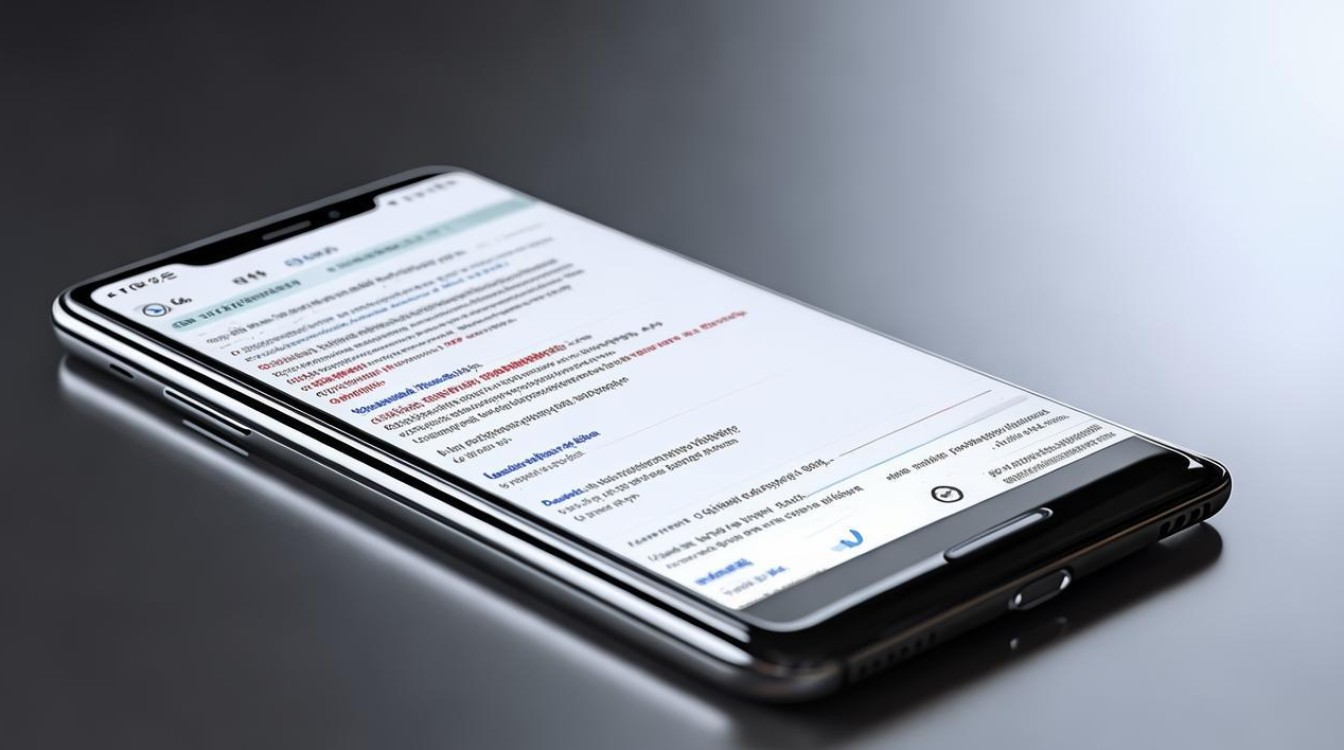
- 手机与手机:双方开启华为分享,发送方长按选中文件或相册,点击“分享”选择“华为分享”,接收方点击“接收”,接收后可在“文件管理 分类 内部存储 Huawei Share”或“图库 相册 华为分享”中查看。
- 手机与电脑:手机和电脑接入同一WLAN网络,手机开启“华为分享”和“共享至电脑”开关,记录电脑端显示名及访问验证信息,在电脑上打开相应网络界面,双击手机显示名并输入用户名和密码验证,即可查看、编辑或复制文件,也可将电脑文件复制到共享文件夹共享给手机。
- 手机与智慧屏:手机开启华为分享,智慧屏在首页设置中开启华为分享,手机端打开图片或视频,点击“分享”选择智慧屏名称;智慧屏端全屏播放图片,按遥控器菜单键选择“分享”,再选手机名称,手机点击“接收”完成传输。
-
一键打印:当周围有支持华为分享一键打印的打印机时,手机开启华为分享,预览要打印的文件,点击“分享 > 华为分享”,选择打印机名称,调整参数后点击“开始打印”,若为蓝牙打印机,首次连接需在发现打印机后按住电源键1秒左右确认连接。
多设备移动通信共享
-
功能介绍:开启此功能,可使无通信能力的平板共享手机移动网络上网、接听或拨打电话、查看或回复手机接收到的短消息。
-
设置方法
- 手机和平板上同时开启WLAN、蓝牙开关,并登录同一华为帐号,删除正在连接的WLAN。
- 进入手机和平板的“设置 > 超级终端 > 多设备移动通信共享”,确保相关功能开关已开启。
- 可通过手动或自动方式完成手机与平板的连接,连接成功后平板状态栏会有相应提示。
-
使用方法:连接成功后,平板可使用电话共享、信息共享和网络共享功能,例如高清语音来电时手机和平板会同步响铃,可在平板上接听或拨打电话;平板上可显示和回复手机短信;户外无网络时,平板可通过共享手机移动网络上网,还可对共享的移动流量进行限制。

家庭共享功能
-
功能概览:允许家庭成员间轻松共享照片、视频、音乐以及应用和订阅服务,增强家庭成员之间的联系与互动。
-
设置步骤:打开华为手机“设置”应用程序,找到并点击“家庭共享”选项,根据提示添加家庭成员、设置共享内容,最后确认并保存设置。
-
常见问题解答
- 安全性:采用加密技术保护个人信息和共享内容,建议定期检查家庭成员列表。
- 解除共享:进入“家庭共享”设置,找到相应成员选择“移除成员”即可。
- 限制:不同应用的订阅服务可能存在限制,共享前需查阅相关使用条款。
- 费用:家庭共享功能本身免费,但共享某些应用或服务可能涉及订阅费用。
- 成员数量:通常允许最多6个家庭成员共同使用。
- 文件查看:家庭成员可在各自华为手机上通过“图库”“音乐”等应用查看共享内容。
- 适用机型:多数华为手机型号可用,但不同型号和系统版本可能存在功能差异。
- 问题处理:遇到问题先检查网络连接和华为账号状态,再检查设备设置。
- 文件类型:一般可共享照片、视频、音乐和应用等文件,具体受应用限制。
- 与云服务区别:家庭共享侧重成员间资源共享,云服务侧重数据备份和存储。
- 存储空间管理:可定期清理不再需要共享的内容,存储空间数量有一定限制。
- 配置调整:在“设置”内的“家庭共享”选项中进行调整。
- 跨设备使用:资源可在华为多种设备上访问。
- 私密性保障:仅邀请信赖的家庭成员参与,定期核查成员名单。
相关问题与解答
-
问题:华为分享在手机与电脑互传文件时,电脑端需要安装特定的软件吗?
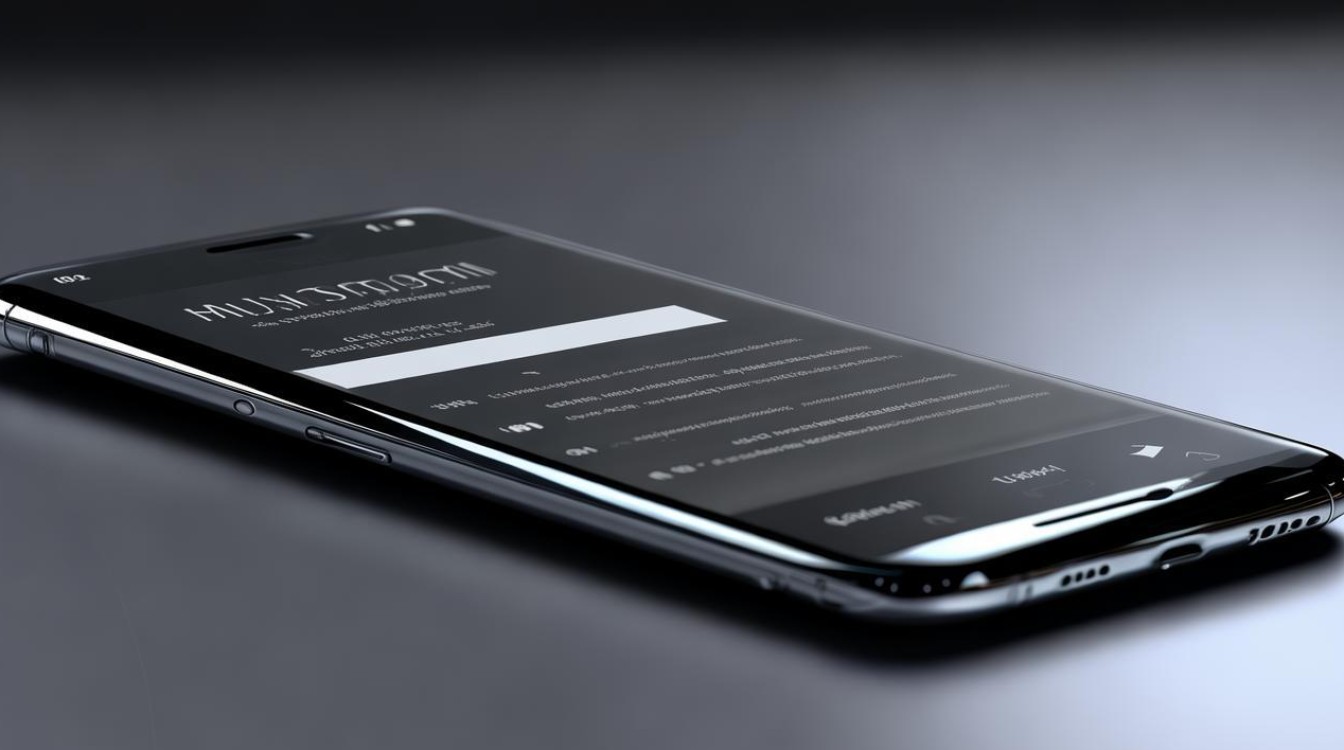
- 解答:Windows系统电脑无需安装特定软件,在电脑上打开“此电脑(计算机)>网络”,Mac系统电脑打开“Finder>前往>网络”,然后双击手机在电脑端的显示名并输入记录的用户名和密码验证即可,不过部分功能可能需要电脑管家等相关软件支持,如拖拽互传文件等功能,请先将笔记本电脑管家升级至11.1及以上版本。
-
问题:多设备移动通信共享功能支持哪些类型的设备连接?
- 解答:目前该功能支持手机与平板之间的连接,实现通信能力共享,包括网络共享、电话共享和信息共享等功能,部分产品可能不支持此功能,具体可前往官网了解支持此功能的设备清单
版权声明:本文由环云手机汇 - 聚焦全球新机与行业动态!发布,如需转载请注明出处。












 冀ICP备2021017634号-5
冀ICP备2021017634号-5
 冀公网安备13062802000102号
冀公网安备13062802000102号